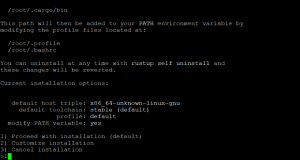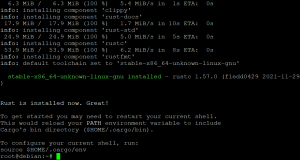Как установить язык программирования Rust на Ubuntu 20.04 | Ubuntu 20.10
Rust — это современный язык программирования, созданный и разработанный в Mozilla Research в 2010 году одноименным автором Бренданом Эйхом. Как и в большинстве языков, в Rust есть множество встроенных примитивов, которые позволяют сделать ваши программы более эффективными: циклы, условные операторы, манипуляции со строками и т. д. Однако Rust также улучшает эти примитивы с помощью современной системы типов, которая гарантирует безопасность памяти и инновационный дизайн, вдохновленный подходом Haskell к параллелизму без ущерба для производительности. Результатом стал быстрый и безопасный язык, который можно использовать вместе с любым другим языком высокого уровня для создания высокопроизводительных приложений, работающих на любой платформе без ущерба для безопасности или масштабируемости.
Rust — это строго типизированный язык, а это означает, что весь ваш код должен быть объявлен до того, как его можно будет оценить. Это помогает гарантировать безопасность памяти и предотвращает возникновение случайных ошибок во время выполнения. Rust также использует сборщик мусора, что означает, что вам не нужно вручную освобождать (или удалять) память. Вместо этого сборщик мусора автоматически позаботится об этом за вас. Кроме того, Rust имеет современную систему типов, гарантирующую безопасность памяти, и предоставляет набор встроенных типов, позволяющих создавать безопасные, типобезопасные программы всего в одной строке кода.
Было показано, что Rust работает быстрее, чем C++, но также использует меньше памяти из-за своего функционального стиля. Это связано с тем, что Rust не выделяет память в куче, а вместо этого использует указатели для хранения данных. Таким образом, сборщик мусора может автоматически освобождать всю выделенную память, когда она больше не нужна. Система типов Rust была разработана для работы с любым другим языком программирования и может использоваться как безопасная альтернатива C++.
Обновление системы
Первым шагом является обновление вашей системы. Настоятельно рекомендуется всегда поддерживать вашу систему в актуальном состоянии. Таким образом, у вас всегда будут установлены последние обновления безопасности, и ваша система будет более стабильной. Для этого откройте терминал (Ctrl+Alt+T) и введите: sudo apt update && sudo apt upgrade Это обновит ваш список доступных пакетов, а затем установит все обновленные пакеты.
sudo apt update -y sudo apt upgrade -y
После обновления системы нам нужно установить некоторые важные пакеты, необходимые для Rust. Выполните следующие команды, чтобы установить пакеты curl, build-essential, gcc и make.
sudo apt install curl build-essential gcc make -y
curl — это простой способ загрузки и загрузки файлов и веб-страниц. build-essential — это метапакет, включающий множество инструментов разработки, необходимых для компиляции программ. gcc — это коллекция компиляторов GNU, которая используется для компиляции кода Rust. make — это утилита, которую можно использовать для создания, компиляции и компоновки программ. Опция -y заставляет curl загружать и автоматически устанавливать файл. Если вы опустите опцию -y, вам будет предложено ответить «да» или «нет» каждый раз, когда curl спрашивает, хотите ли вы загрузить и установить новый пакет.
Установка Rust
Теперь, когда наша система обновлена и установлены все необходимые пакеты, пришло время установить Rust.
Есть несколько способов установить Rust. Вы можете использовать бинарный файл, один из готовых пакетов Debian или скомпилировать его из исходного кода. Устанавливать Rust будем с помощью готового установочного скрипта от разработчика.
С помощью скрипта установки мы получим уже настроенную систему, готовую к работе прямо из коробки. Это сэкономит нам много времени и проблем.
Выполните следующую команду, чтобы загрузить сценарий установки Rust.
curl --proto '=https' --tlsv1.2 -sSf https://sh.rustup.rs | sh
Используя curl, мы можем загрузить и установить скрипт установки Rust. Параметр –proto позволяет вам указать протокол, который вы хотите поддерживать curl. https — это протокол, который используется для загрузки скрипта установки Rust. Параметр –tlsv1_2 указывает шифры, которые следует использовать при установлении соединения. Это необходимо для того, чтобы curl мог взаимодействовать с HTTPS-серверами, такими как rustup.rs .
С флагом –tlsv1.2 мы гарантируем, что сервер, к которому мы подключаемся, использует новейший протокол TLSv1.2. Параметр -sS сообщает curl, что это автоматическая загрузка и что она не должна отображать индикатор выполнения или какой-либо другой вывод. Последний флаг -f заставляет curl продолжать загрузку, даже если обнаруживает неизвестную ошибку.
Сценарий установки загружается с https://sh.rustup.rs и выполняется как сценарий оболочки. Аргумент sh сообщает оболочке, что он должен выполняться как сценарий оболочки.
Вам будет предложено выбрать параметры установки. Рекомендуется выбирать параметры по умолчанию, если у вас нет веской причины не делать этого. Введите 1 и нажмите Enter.
Процесс установки может занять некоторое время (около 10-15 минут) в зависимости от скорости вашего интернет-соединения и загрузки вашего сервера. Когда установка будет завершена, вам будет представлена краткая информация о процессе установки.
Наконец, запустите команду rustc -V, чтобы убедиться, что Rust успешно установлен. Если вы видите вывод, подобный приведенному ниже, значит, все работает правильно.
Rustc — это компилятор Rust, который используется для компиляции кода, написанного на языке программирования Rust. Флаг -V указывает rustc распечатать некоторую основную информацию о себе.
Номер версии, отображаемый в выводе, — это текущая стабильная версия Rust. Нестабильная версия Rust также имеет номер версии. Однако перед ним стоит заглавная буква U.
Однако мы еще не закончили. Вам нужно запустить еще две команды, прежде чем вы сможете начать использовать Rust.
Запустите команду source ~/.profile, чтобы обновить системные переменные среды. Мы используем исходную команду для выполнения сценария оболочки, который изменяет переменные системной среды. Делаем это для того, чтобы обновилась системная переменная PATH, необходимая для корректной работы компилятора Rust.
source ~/.profile
Переменные системной среды используются для хранения значений, используемых системой. Некоторые общие переменные среды:
- HOME: эта переменная содержит ваш домашний каталог.
- PATH: эта переменная содержит список каталогов, в которых выполняется поиск при попытке запуска программы.
- TERM: эта переменная содержит информацию о типе терминала.
Затем запустите команду source ~/.cargo/env, чтобы обновить переменные среды Cargo. Rust использует Cargo для управления пакетами. Переменные Cargo используются компилятором Rust для определения местоположения бинарных файлов пакета.
source ~/.cargo/env
Наконец, запустите команду rustc -V, чтобы убедиться, что Rust успешно установлен. Если вы видите вывод, подобный приведенному ниже, значит, все работает правильно.
Rustc — это компилятор Rust, который используется для компиляции кода, написанного на языке программирования Rust. Флаг -V указывает rustc распечатать некоторую основную информацию о себе.
rustc -V
Номер версии, отображаемый в выводе, — это текущая стабильная версия Rust. Нестабильная версия Rust также имеет номер версии. Однако перед ним стоит заглавная буква U .
Тестирование установки Rust
Теперь, когда вы установили Rust, пришло время протестировать вашу установку. Мы собираемся протестировать вашу установку, запустив простую программу под названием «hello world». Эта программа выведет на экран сообщение «hello world».
Программа hello world — это компьютерная программа, которая выводит или отображает пользователю слова «hello world». Эта фраза используется в качестве вывода для тестирования нового компилятора, языка программирования, операционной системы или части программного обеспечения. Это простая программа, используемая для проверки правильности работы новой системы.
Цель этой демонстрации — сначала познакомить вас с простыми концепциями, а затем вы сможете постепенно переходить к более сложным темам.
Во-первых, нам нужно создать новый каталог для хранения исходного кода программы hello world. Запустите команду mkdir hello, чтобы создать новый каталог с именем hello.
mkdir hello
Затем используйте cd для входа во вновь созданный каталог.
cd hello
Затем запустите команду sudo nano hello-rust.rs, чтобы открыть текстовый редактор nano и создать новый файл с именем hello-rust.rs .
sudo nano hello-rust.rs
Файл hello-rust.rs — это исходный код программы «hello world». Скопируйте и вставьте следующий код в этот файл.
fn main() {
println!("Hello, This is a text provided by Infoit");
}
fn main — основная функция программы «hello world». fn main эквивалентна функции main в C и других языках программирования. Однако, в отличие от других языков, имя функции всегда пишется строчными буквами.
Печать! макрос выводит текст на экран. Строка между двумя знаками процента (Здравствуйте, это текст, предоставленный Infoit) будет напечатана на экране.
После вставки кода нажмите CTRL+X, чтобы выйти из редактора nano. Нажмите Y, чтобы подтвердить, а затем нажмите ENTER, чтобы сохранить файл.
Теперь, когда у нас есть программа «hello world» в нашем файле hello-rust.rs, пришло время скомпилировать эту программу в двоичный файл. Запустите команду rustc hello-rust.rs, чтобы скомпилировать исходный код в двоичный файл.
rustc hello-rust.rs
Бинарный файл — это программа, которую компьютер понимает и может запускать. Он содержит весь код, необходимый для запуска программы. Ваш исходный код должен быть преобразован в более примитивный язык, прежде чем он сможет быть прочитан компьютером. Это преобразование называется компиляцией.
Как только rustc hello-rust.rs будет успешно скомпилирован, запустите команду ls, чтобы отобразить все файлы в каталоге. Теперь вы должны увидеть новый файл с именем hello-rust внутри вашего каталога hello.
ls
Наконец, запустите команду ./hello-rust, чтобы запустить программу.
./hello-rust
Эта команда запустит программу «hello world» и должна вывести на экран строку. Поздравляем! Вы успешно установили и запустили свою первую программу на Rust в Debian 11.
Вывод
Мы надеемся, что это руководство поможет вам установить Rust на вашем компьютере с Debian 11, а также поможет вам получить хорошее представление о том, как работает компилятор Rust. Для получения дополнительной информации о Rust мы рекомендуем вам посетить http://www.rust-lang.org/